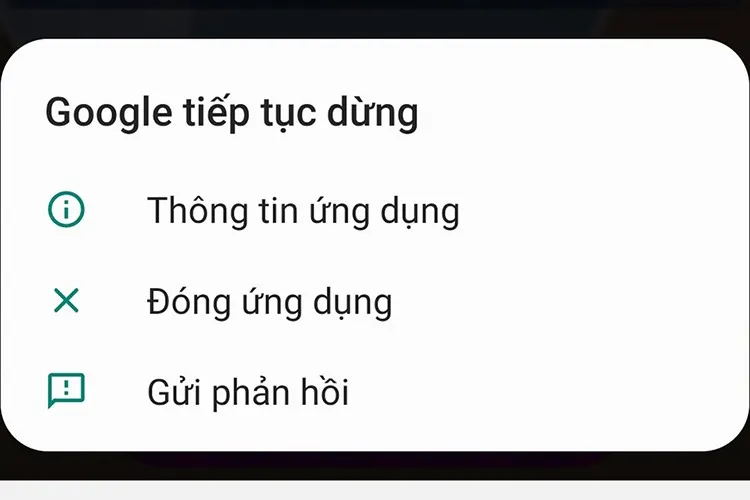Hôm nay, nhiều người dùng điện thoại Android đã báo cáo lỗi Google tiếp tục dừng xuất hiện rất nhiều lần trên màn hình. Vậy làm cách nào để sửa lỗi này?
Được biết, sự cố này liên quan tới những người đã cập nhật ứng dụng Google lên phiên bản mới nhất (12.23.16) trong 24 giờ qua. Sau khi cài đặt nó, ứng dụng đã hoạt động không đúng cách. Cứ sau vài giây, một cửa sổ pop-up sẽ xuất hiện với một thông báo “Google tiếp tục dừng”.
Bạn đang đọc: Hướng dẫn sửa lỗi Google tiếp tục dừng trên điện thoại Android
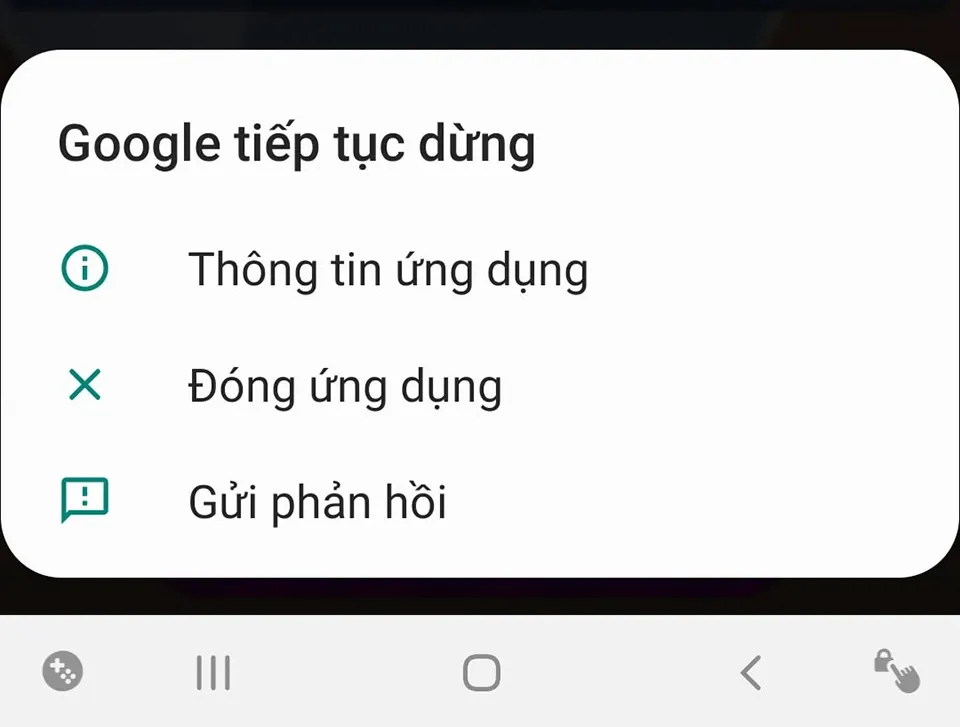
Không có lựa chọn nào trong số các lựa chọn gợi ý trên màn hình (Thông tin ứng dụng, Đóng ứng dụng, Gửi phản hồi) giúp bạn giải quyết vấn đề. Lỗi này bắt đầu xuất hiện khi sử dụng các ứng dụng khác của Google và Chrome là một trong số đó. Trong mọi trường hợp, nó khiến cho việc sử dụng điện thoại trở nên rất khó khăn và thậm chí là không thể sử dụng.
Đối với Google, họ đã im lặng và không có bình luận hay xác nhận nào về vấn đề này. Vậy bạn phải làm gì để giải quyết tình trạng thông báo “Google tiếp tục dừng” liên tục xuất hiện trên điện thoại?
Cách 1: Gỡ cài đặt bản cập nhật mới nhất của Google
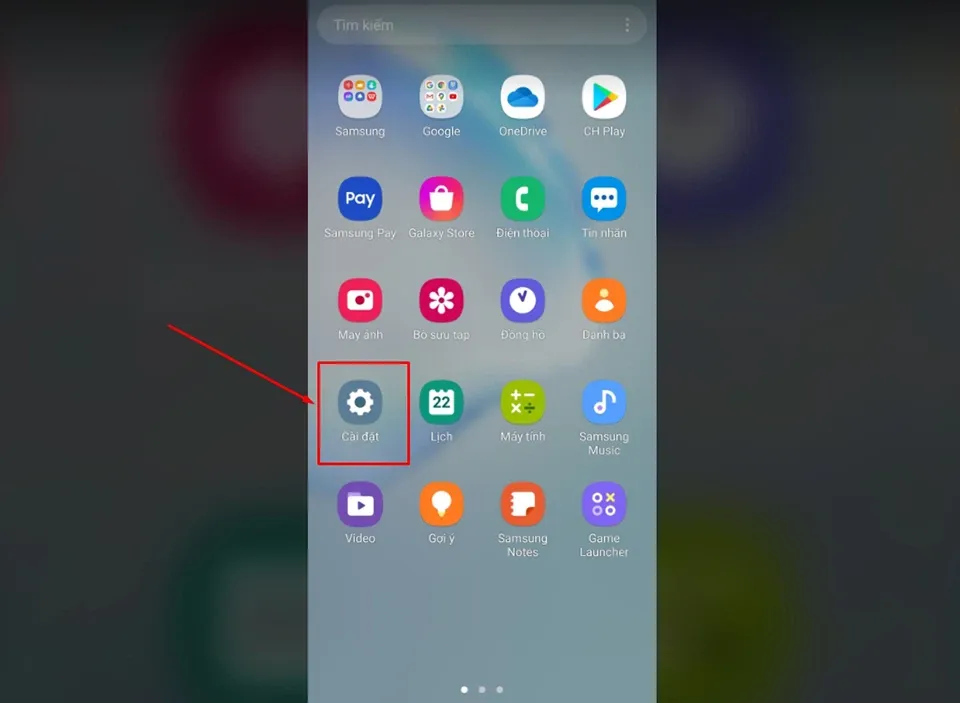
Bước 1: Bạn hãy vào trong ứng dụng Cài đặt trên điện thoại.
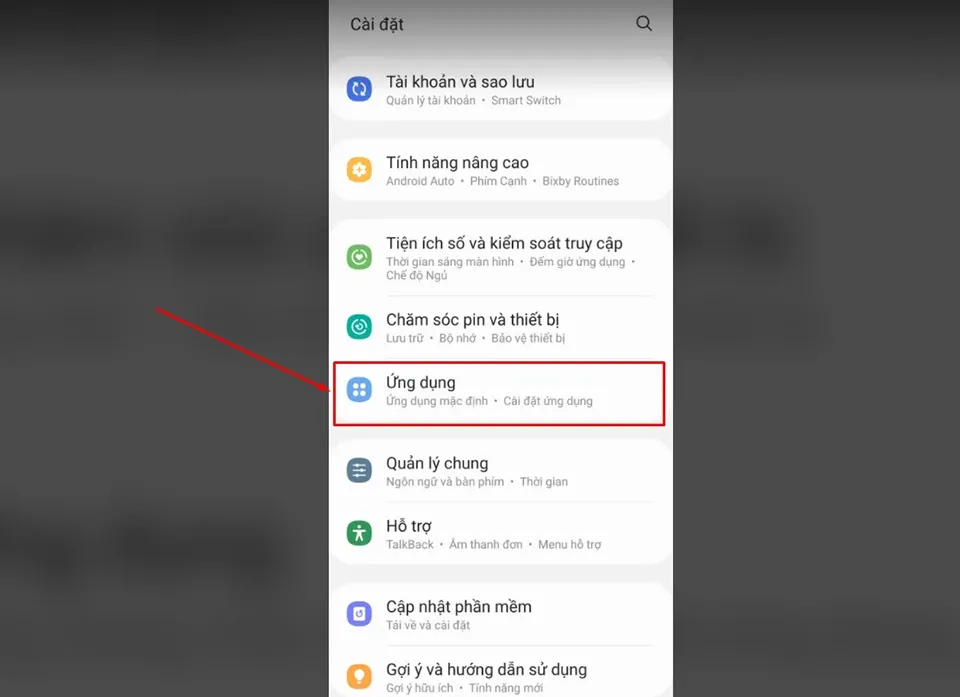
Bước 2: Tìm kiếm phần quản lý Ứng dụng.
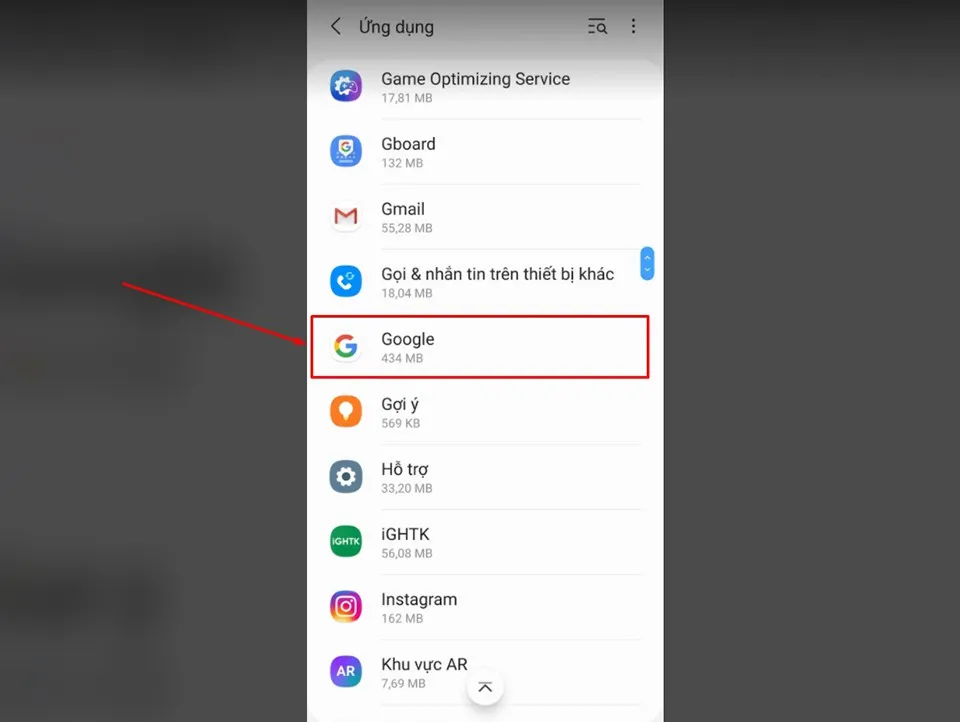
Bước 3: Ở danh sách các ứng dụng đã cài trên điện thoại, bạn hãy tìm Google.
Tìm hiểu thêm: Apple Watch hiện hình dây sạc màu xanh, màu đỏ: Nguyên nhân và cách khắc phục
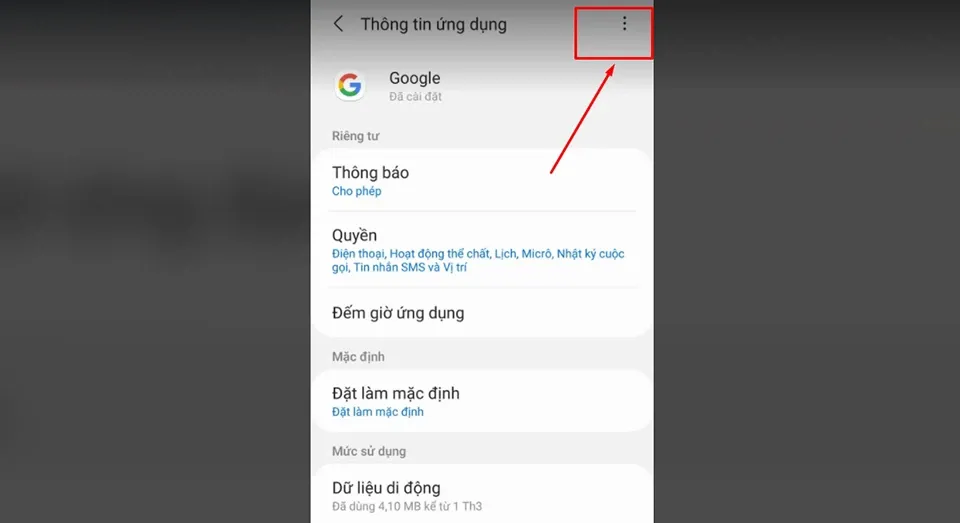
Bước 4: Truy cập vào dấu ba chấm ở góc phải màn hình.
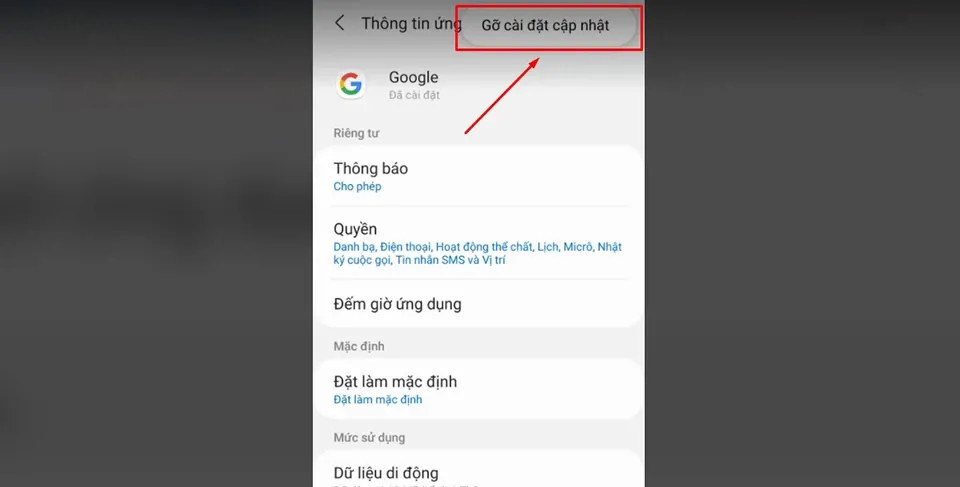
Bước 5: Nhấn vào tùy chọn Gỡ cài đặt cập nhật.
Cách 2: Tắt ứng dụng Google
Cách này sẽ đảm bảo rằng bạn sẽ không bao giờ gặp phải thông báo “Google tiếp tục dừng” nữa. Tuy nhiên, điện thoại Android có thể mất đi một vài tính năng liên quan tới Google. Do vậy, bạn có thể tắt tạm thời và chờ đợi cho tới khi bản sửa lỗi xuất hiện trong thời gian tới.
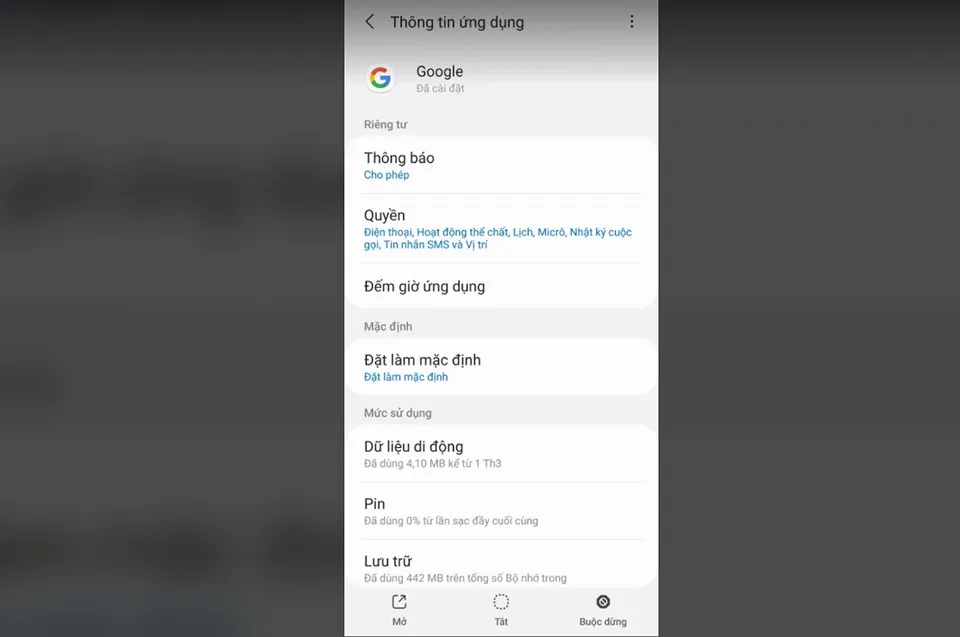
Bước 1: Làm tương tự theo 3 bước phía trên để truy cập được vào trong phần quản lý ứng dụng Google.
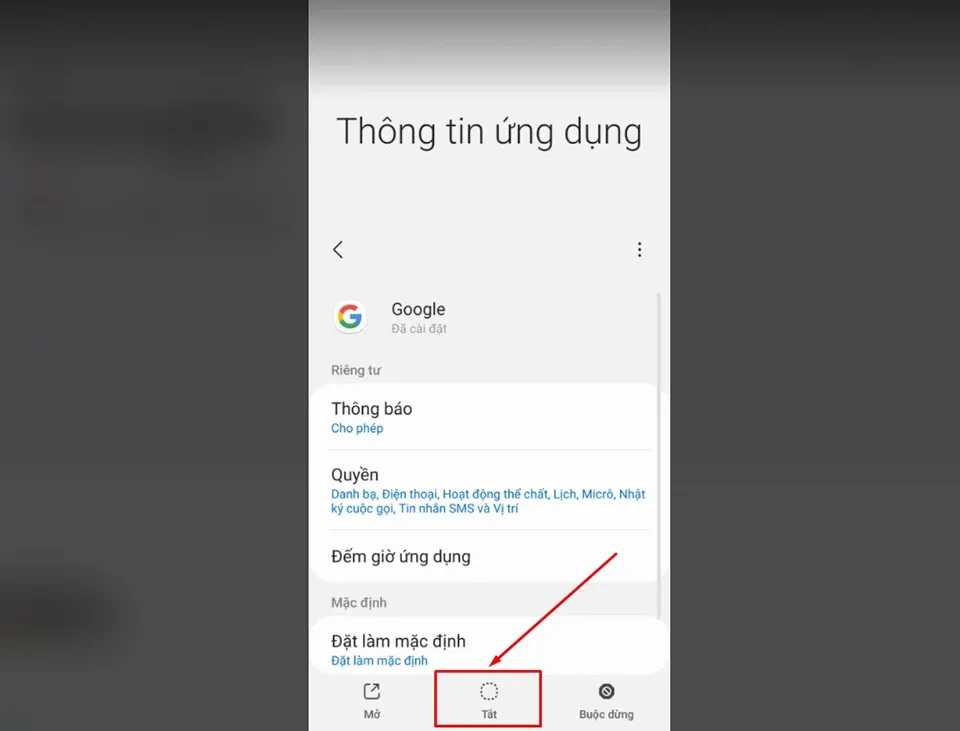
Bước 2: Bạn hãy nhấn vào nút Tắt.
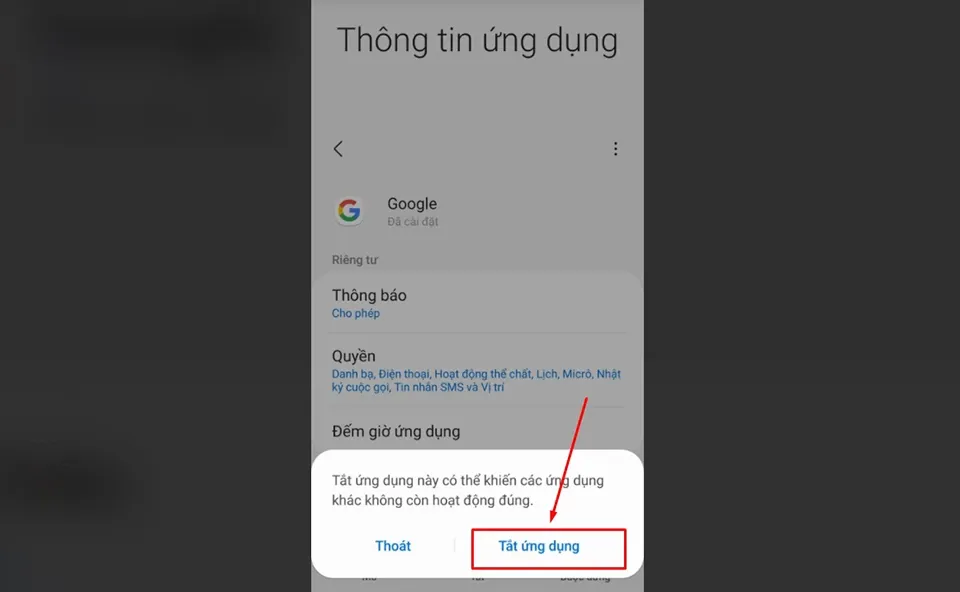
>>>>>Xem thêm: Cách đăng nhập Zalo bằng mã QR an toàn, tiện lợi
Bước 3: Chọn Tắt ứng dụng để hoàn tất quá trình.
Sau các hướng dẫn trên, bạn đã giải quyết được lỗi Google tiếp tục dừng trên điện thoại của mình chưa? Nếu có bất kỳ khó khăn nào, bạn hãy để lại bình luận ở cuối bài viết để cùng thảo luận nhé.
Xem thêm: Hướng dẫn sửa các lỗi phổ biến trên Android 11